Vue(27)vue-codemirror实现在线代码编译器
前言
如果我们想在Web端实现在线代码编译的效果,那么需要使用组件vue-codemirror,他是将CodeMirror进行了再次封装
- 支持代码高亮
- 62种主题颜色,例如monokai等等
- 支持json, sql, javascript,css,xml, html,yaml, markdown, python编辑模式,默认为 json
- 支持快速搜索
- 支持自动补全提示
- 支持自动匹配括号
环境准备
npm install jshint
npm install jsonlint
npm install script-loader
npm install vue-codemirror
封装组件
我们可以在项目中的components中将vue-codemirror进行再次封装
<template>
<codemirror
ref="myCm"
v-model="editorValue"
:options="cmOptions"
@changes="onCmCodeChanges"
@blur="onCmBlur"
@keydown.native="onKeyDown"
@mousedown.native="onMouseDown"
@paste.native="OnPaste"
>
</codemirror>
</template>
<script>
import { codemirror } from "vue-codemirror";
import 'codemirror/keymap/sublime'
import "codemirror/mode/javascript/javascript.js";
import "codemirror/mode/xml/xml.js";
import "codemirror/mode/htmlmixed/htmlmixed.js";
import "codemirror/mode/css/css.js";
import "codemirror/mode/yaml/yaml.js";
import "codemirror/mode/sql/sql.js";
import "codemirror/mode/python/python.js";
import "codemirror/mode/markdown/markdown.js";
import "codemirror/addon/hint/show-hint.css";
import "codemirror/addon/hint/show-hint.js";
import "codemirror/addon/hint/javascript-hint.js";
import "codemirror/addon/hint/xml-hint.js";
import "codemirror/addon/hint/css-hint.js";
import "codemirror/addon/hint/html-hint.js";
import "codemirror/addon/hint/sql-hint.js";
import "codemirror/addon/hint/anyword-hint.js";
import "codemirror/addon/lint/lint.css";
import "codemirror/addon/lint/lint.js";
import "codemirror/addon/lint/json-lint";
import 'codemirror/addon/selection/active-line'
import "codemirror/addon/hint/show-hint.js";
import "codemirror/addon/hint/anyword-hint.js";
require("script-loader!jsonlint");
import "codemirror/addon/lint/javascript-lint.js";
import "codemirror/addon/fold/foldcode.js";
import "codemirror/addon/fold/foldgutter.js";
import "codemirror/addon/fold/foldgutter.css";
import "codemirror/addon/fold/brace-fold.js";
import "codemirror/addon/fold/xml-fold.js";
import "codemirror/addon/fold/comment-fold.js";
import "codemirror/addon/fold/markdown-fold.js";
import "codemirror/addon/fold/indent-fold.js";
import "codemirror/addon/edit/closebrackets.js";
import "codemirror/addon/edit/closetag.js";
import "codemirror/addon/edit/matchtags.js";
import "codemirror/addon/edit/matchbrackets.js";
import "codemirror/addon/selection/active-line.js";
import "codemirror/addon/search/jump-to-line.js";
import "codemirror/addon/dialog/dialog.js";
import "codemirror/addon/dialog/dialog.css";
import "codemirror/addon/search/searchcursor.js";
import "codemirror/addon/search/search.js";
import "codemirror/addon/display/autorefresh.js";
import "codemirror/addon/selection/mark-selection.js";
import "codemirror/addon/search/match-highlighter.js";
export default {
name: "index",
components: {codemirror},
props: ["cmTheme", "cmMode", "cmIndentUnit", "autoFormatJson"],
data() {
return {
editorValue: '{}',
cmOptions: {
theme: !this.cmTheme || this.cmTheme === "default" ? "default" : this.cmTheme, // 主题
mode: !this.cmMode || this.cmMode === "default" ? "application/json" : this.cmMode, // 代码格式
tabSize: 4, // tab的空格个数
indentUnit: !this.cmIndentUnit ? 2 : this.cmIndentUnit, // 一个块(编辑语言中的含义)应缩进多少个空格
autocorrect: true, // 自动更正
spellcheck: true, // 拼写检查
lint: true, // 检查格式
lineNumbers: true, //是否显示行数
lineWrapping: true, //是否自动换行
styleActiveLine: true, //line选择是是否高亮
keyMap: 'sublime', // sublime编辑器效果
matchBrackets: true, //括号匹配
autoCloseBrackets: true, // 在键入时将自动关闭括号和引号
matchTags: { bothTags: true }, // 将突出显示光标周围的标签
foldGutter: true, // 可将对象折叠,与下面的gutters一起使用
gutters: [
"CodeMirror-lint-markers",
"CodeMirror-linenumbers",
"CodeMirror-foldgutter"
],
highlightSelectionMatches: {
minChars: 2,
style: "matchhighlight",
showToken: true
},
},
enableAutoFormatJson: this.autoFormatJson == null ? true : this.autoFormatJson, // json编辑模式下,输入框失去焦点时是否自动格式化,true 开启, false 关闭
}
},
created() {
try {
if (!this.editorValue) {
this.cmOptions.lint = false;
return;
}
if (this.cmOptions.mode === "application/json") {
if (!this.enableAutoFormatJson) {
return;
}
this.editorValue = this.formatStrInJson(this.editorValue);
}
} catch (e) {
console.log("初始化codemirror出错:" + e);
}
},
methods: {
resetLint() {
if (!this.$refs.myCm.codemirror.getValue()) {
this.$nextTick(() => {
this.$refs.myCm.codemirror.setOption("lint", false);
});
return;
}
this.$refs.myCm.codemirror.setOption("lint", false);
this.$nextTick(() => {
this.$refs.myCm.codemirror.setOption("lint", true);
});
},
// 格式化字符串为json格式字符串
formatStrInJson(strValue) {
return JSON.stringify(
JSON.parse(strValue),
null,
this.cmIndentUnit
);
},
onCmCodeChanges(cm, changes) {
this.editorValue = cm.getValue();
this.resetLint();
},
// 失去焦点时处理函数
onCmBlur(cm, event) {
try {
let editorValue = cm.getValue();
if (this.cmOptions.mode === "application/json" && editorValue) {
if (!this.enableAutoFormatJson) {
return;
}
this.editorValue = this.formatStrInJson(editorValue);
}
} catch (e) {
// 啥也不做
}
},
// 按下键盘事件处理函数
onKeyDown(event) {
const keyCode = event.keyCode || event.which || event.charCode;
const keyCombination =
event.ctrlKey || event.altKey || event.metaKey;
if (!keyCombination && keyCode > 64 && keyCode < 123) {
this.$refs.myCm.codemirror.showHint({ completeSingle: false });
}
},
// 按下鼠标时事件处理函数
onMouseDown(event) {
this.$refs.myCm.codemirror.closeHint();
},
// 黏贴事件处理函数
OnPaste(event) {
if (this.cmOptions.mode === "application/json") {
try {
this.editorValue = this.formatStrInJson(this.editorValue);
} catch (e) {
// 啥都不做
}
}
},
}
}
</script>
<style scoped>
</style>
此组件默认配置了json编译器,cmOptions中是代码编译器的配置项,需要额外的功能也可以去看官方文档配置
接下来看展示效果
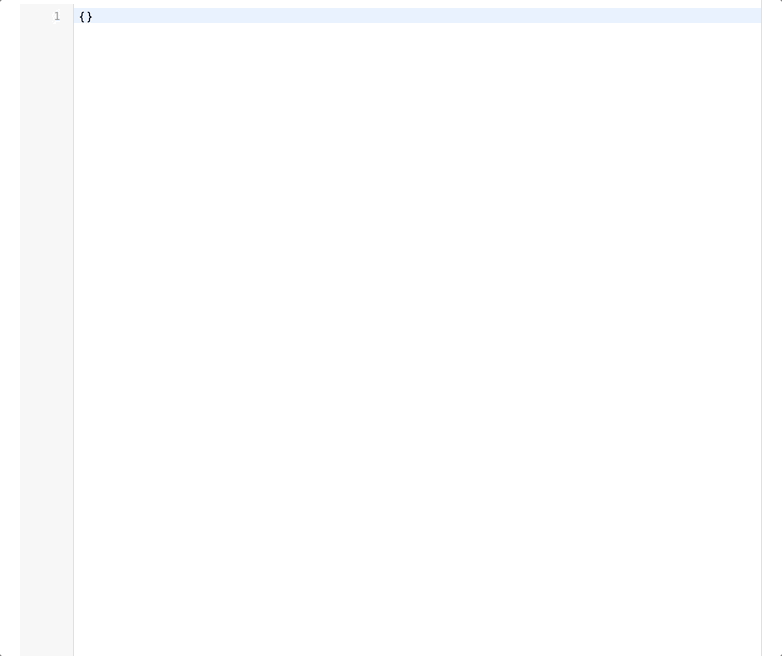
可以看到我们输入了json格式的字符串,即使格式不正确,会给我们错误提示,并且也会给我们自动格式化
python编译器
我们封装的组件默认是json编译器,如果我们想使用其他语言,也很简单,只需要导入其他语言的mode
<template>
<div>
<el-button type="primary" icon="el-icon-circle-check-outline" @click="handleConfirm" round>
点击保存
</el-button>
<el-button icon="el-icon-caret-right" type="info" @click="handleRunCode" round>
在线运行
</el-button>
<code-editor
:cmTheme="cmTheme"
:cmMode="cmMode"
>
</code-editor>
</div>
</template>
<script>
import codeEditor from '@/components/CodeEditor/index'
import 'codemirror/theme/monokai.css' // 导入monokai主题
import 'codemirror/mode/python/python.js' // 导入python
export default {
name: "index",
components: {
codeEditor
},
data() {
return {
cmTheme: "monokai",
cmMode: "python",
}
},
methods: {
handleConfirm() {},
handleRunCode() {}
}
}
</script>
<style>
.CodeMirror {
position: relative;
height: 100vh;
overflow: hidden;
margin-top: 10px;
}
</style>
<style lang="scss" scoped>
</style>
效果如下
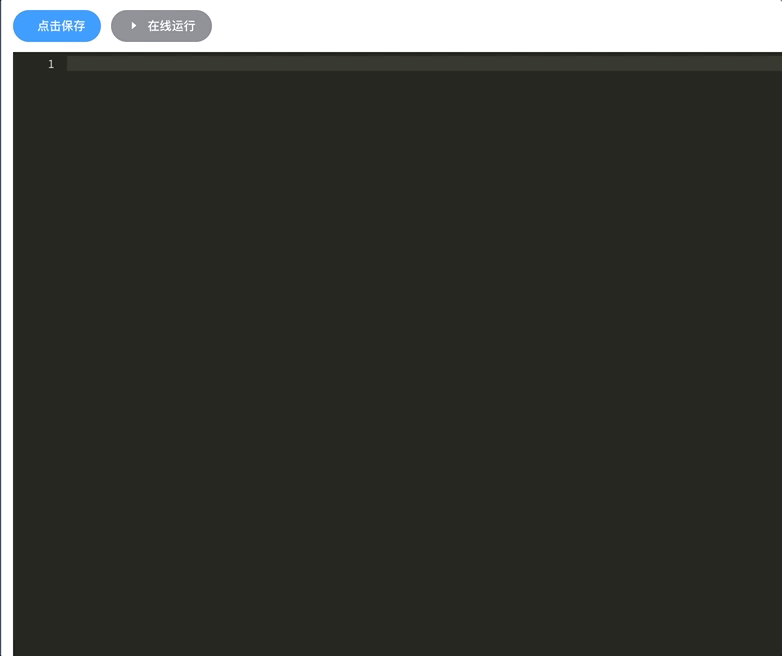
Vue(27)vue-codemirror实现在线代码编译器的更多相关文章
- 在Vue中使用CodeMirror 格式显示错误 行数错乱 & 代码隐藏
项目需要在线展示和编辑Json文件,所以需要找一个代码编辑器,因为我们的项目直接使用的 vueAdmin-template 这个模板 json编辑器也是直接从 vue-element-admin 项目 ...
- 在vue项目中使用codemirror插件实现代码编辑器功能(代码高亮显示及自动提示
在vue项目中使用codemirror插件实现代码编辑器功能(代码高亮显示及自动提示) 1.使用npm安装依赖 npm install --save codemirror; 2.在页面中放入如下代码 ...
- Vue源码解析-调试环境-代码目录和运行构建
目录 前言 1 代码结构 1.1 octotree插件 1.2 vue工程项目目录 1.3 主要代码目录src compiler core platforms server sfc shared 2 ...
- Vue 源码解读(8)—— 编译器 之 解析(上)
特殊说明 由于文章篇幅限制,所以将 Vue 源码解读(8)-- 编译器 之 解析 拆成了上下两篇,所以在阅读本篇文章时请同时打开 Vue 源码解读(8)-- 编译器 之 解析(下)一起阅读. 前言 V ...
- Vue 源码解读(8)—— 编译器 之 解析(下)
特殊说明 由于文章篇幅限制,所以将 Vue 源码解读(8)-- 编译器 之 解析 拆成了两篇文章,本篇是对 Vue 源码解读(8)-- 编译器 之 解析(上) 的一个补充,所以在阅读时请同时打开 Vu ...
- Vue 源码解读(9)—— 编译器 之 优化
前言 上一篇文章 Vue 源码解读(8)-- 编译器 之 解析 详细详解了编译器的第一部分,如何将 html 模版字符串编译成 AST.今天带来编译器的第二部分,优化 AST,也是大家常说的静态标记. ...
- Vue 源码解读(10)—— 编译器 之 生成渲染函数
前言 这篇文章是 Vue 编译器的最后一部分,前两部分分别是:Vue 源码解读(8)-- 编译器 之 解析.Vue 源码解读(9)-- 编译器 之 优化. 从 HTML 模版字符串开始,解析所有标签以 ...
- Js的在线代码编辑器:CodeMirror
github地址:https://github.com/codemirror/CodeMirror/tree/master/demo 里面包含需要的js.css文件以及大量的示例 官网:https:/ ...
- 前端vue实现pdf文件的在线预览
3.前端vue实现pdf文件的在线预览 我是通过 <iframe> 标签就可以满足我工作的 pdf预览需求 如果<iframe> 无法满足需求 , 可以使用pdf.js这个插件 ...
随机推荐
- A Child's History of England.18
But, although she was a gentle lady, in all things worthy to be beloved - good, beautiful, sensible, ...
- 使用WtmPlus低代码平台提高生产力
低代码平台的概念很火爆,产品也是鱼龙混杂. 对于开发人员来说,在使用绝大部分低代码平台的时候都会遇到一个致命的问题:我在上面做的项目无法得到源码,完全黑盒.一旦我的需求平台满足不了,那就是无解. ...
- linux添加用户、权限
# useradd –d /usr/sam -m sam 此命令创建了一个用户sam,其中-d和-m选项用来为登录名sam产生一个主目录/usr/sam(/usr为默认的用户主目录所在的父目录). 假 ...
- Linux学习 - 文件包处理命令
一.搜索文件find find [搜索范围] [匹配条件] (1) -name(名字查找) <1> find /etc -name init 查找/etc下以 "in ...
- CentOS 6.5下安装Python+Django+Nginx+uWSGI
1.安装Python31.1先安装zlib库及其他三方库安装uWSGI时需要使用zlib,否则执行python uwsgiconfig.py --build时会报ImportError,就是因为在安装 ...
- 【Service】【Database】【Cache】Redis
1. 简介: 1.1. redis == REmote DIctionary Server 1.2. KV cache and store, in-memory, 持久化,主从(sentinel实现一 ...
- Spring 与 SpringBoot 的区别
概述 Spring 与 SpringBoot 有什么区别???梳理一下 Spring 和 SpringBoot 到底有什么区别,从 Spring 和 SpringBoot 两方面入手. Spring ...
- I/O流之文件流
1.文件操作类 File 1.public File(String pathname)//给定一个要操作文件的完整路径 2.public File(File parent,String child)/ ...
- 学Java,Java书籍的最佳阅读顺序
疫情以来,好久没出差了,今天出差去趟上海,早上 4 点多就起床了,到机场天都没亮.到登机口离起飞还一小时,趁着等飞机的时间,抓紧码字,把这篇文章收个尾. 今天和大家说说学 Java 的读书路线.路线中 ...
- 在项目中引入百度的ueditor编辑器
第一步:解压ueditor压缩包 在项目中按顺序引入三个文件 <script type="text/javascript" charset="utf-8" ...
